
- •1 Офисные приложения 4
- •Введение
- •Работа со стилями при оформлении отчетов по практике и курсовых, дипломных работ (проектов)
- •Вкладки Конструктор и Макет для работы с таблицами
- •Основные правила работы с таблицей
- •Создание и форматирование сложных таблиц
- •Иллюстрации, колонтитулы, формулы, гиперссылки, объекты
- •Автофигуры. Создание и редактирование простейших автофигур
- •Панель WordArt. Основные правила работы. Создание рекламных документов
- •Создание и форматирование простейших алгебраических выражений
- •Создание комбинированных документов
- •Создание сложных документов с использованием электронных таблиц, диаграмм, символов и других объектов.
- •Оформление и форматирование отчета по учебной практике,
- •Передача информации в другие программы
- •Импорт и экспорт текстовых документов в msAccess, Paint, Excel, Программы распознавания текста abbyyFineReader
- •Настройка операционной системы и прикладного программного обеспечения
- •Проведение регламентных работ при обслуживании компьютерной техники
- •Проведение планового технического осмотра пк, периферийных устройств и оргтехники
- •Дефрагментация, проверка и очистка жестких дисков
- •Профилактические регламентные работы по очистке системных блоков
- •Инсталляция и настройка прикладного
- •Инсталляция офисных программ, корректное обновление
- •Заключение
- •Список использованных источников
- •Приложение Приложение а Работа в msWord
- •Приложение б Работа в сети Интернет
Панель WordArt. Основные правила работы. Создание рекламных документов
MicrosoftWordArtслужит для создания фигурного текста. Существует возможность добавлять к тексту тень, наклонять, вращать и растягивать его, а также вписать его в одну из стандартных форм и тем самым придать ему вертикальную ориентацию, волнообразный изгиб и т. д.
Для создания фигурного текста предназначена кнопка Добавить объект WordArt на панели инструментов Рисование. Для этой же цели имеется специальная панель инструментов WordArt. (в соответствии с рисунком 1.4.2.1).
ф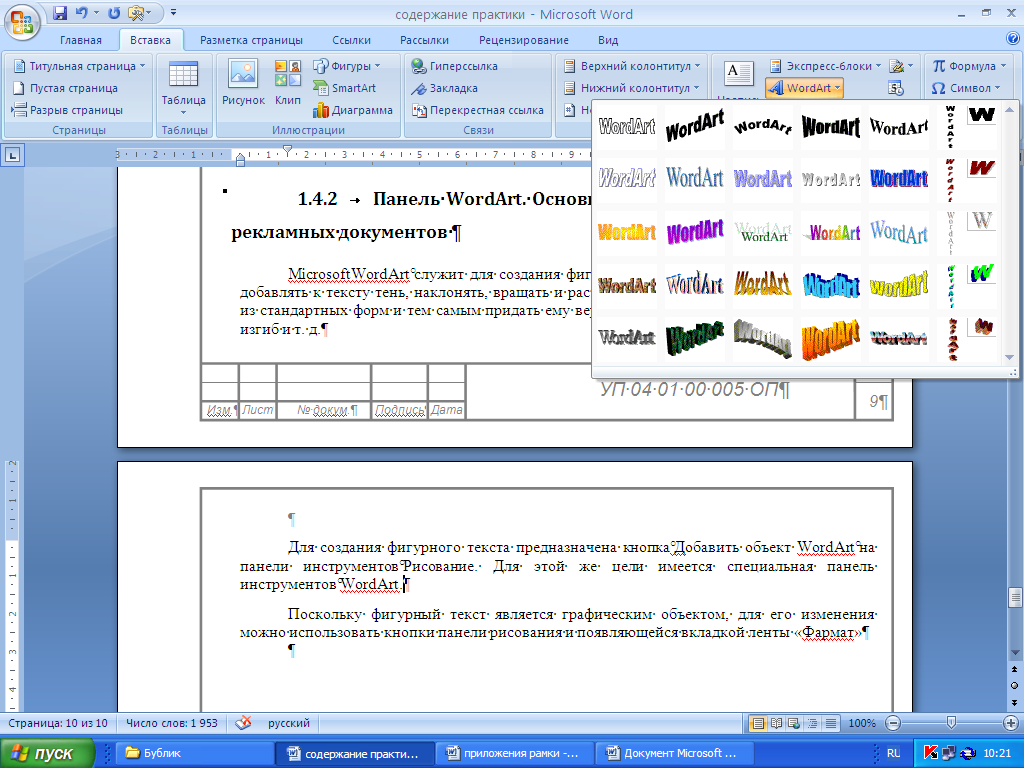
Рисунок 1.4.2.1 Панель WordArt.
П оскольку
фигурный текст является графическим
объектом, для его изменения можно
использовать кнопки панели рисования
и появляющейся вкладкой ленты
«Формат».Здесь можно изменять стиль
надписи, цвет, эффект тени и обтекание
текстом. (в соответствии с рисунком
1.4.2.2). Фигуры WordArt можно
использовать при создании рекламных
документов для выделения каких либо
важных моментов. Примером является
рекламное письмо приложение
оскольку
фигурный текст является графическим
объектом, для его изменения можно
использовать кнопки панели рисования
и появляющейся вкладкой ленты
«Формат».Здесь можно изменять стиль
надписи, цвет, эффект тени и обтекание
текстом. (в соответствии с рисунком
1.4.2.2). Фигуры WordArt можно
использовать при создании рекламных
документов для выделения каких либо
важных моментов. Примером является
рекламное письмо приложение
Рисунок 1.4.2.2 Вкладка «Формат» для работы с элементами WordArt
Пример рекламного документа находится в приложении А (в соответствии с рисунком А12)
Создание и форматирование простейших алгебраических выражений
Иногда в текстовом процессоре Word приходится иметь дело с формулами. Их можно задать двумя способами:
В ручную используя возможности изменить шрифт. Например кнопки «подстрочный знак», «надстрочный знак» и уплотненный шрифт.
Используя конструктор формул, который дает большие возможности при создании формул (в соответствии с рисунком 1.4.3.1)
Р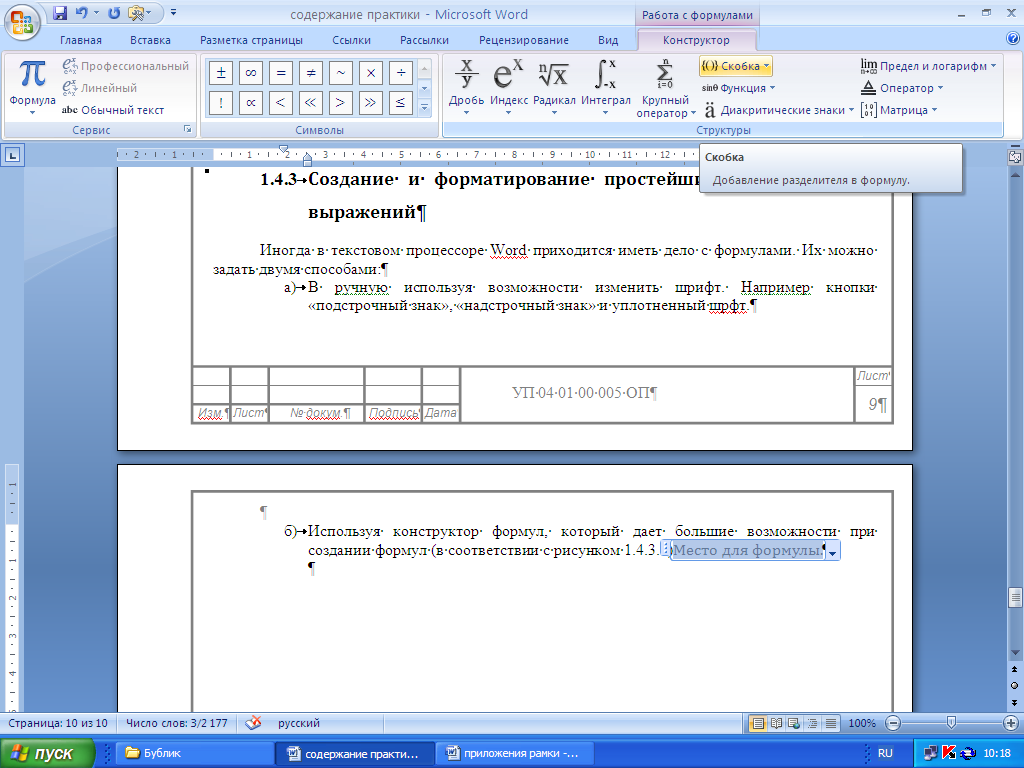 исунок
1.4.3.1 – Вкладка «Конструктор» для работы
с формулами.
исунок
1.4.3.1 – Вкладка «Конструктор» для работы
с формулами.
Пример документа с формулами находится в приложении А (в соответствии с рисунком А10,А11)
Создание комбинированных документов
Создание сложных документов с использованием электронных таблиц, диаграмм, символов и других объектов.
Компания Microsoftпостаралась сделать свое программное обеспечение как можно более коммунальным, с поддержкой различных видов информации. Например для создания сложно структурированного документа с графическими элементами, сложными таблицами. Программы компании Microsoft позволяют создавать различные части документа в отдельных специализированых программах а затем переносить их в нужную. Примером является документ «Создание комбинированных документов» из приложения
Оформление и форматирование отчета по учебной практике,
Содержание курсовой работы курсового проекта .
Объем курсовой работы или проекта должен быть объемом 25-55 листов. Материал предварительной записки должен быть замещен следующий образ: обложка, титульный лист, задание, аннотация содержания, введения, теоретическая часть включающая изложения разделов предусмотренных заданий, расчетная часть, графическая часть, выводы и рекомендации, перечень терминов, список используемых источников, приложение. Графическая часть, сокращения, перечень терминов может быть отсутствовать
В отчетах по практике аннотацию обычно не пишут к отчету добавляют дневник по практике в котором фиксируют ежедневное выполнение работы с оценками и подписями руководителя практики по разделам и темам выполняемых работ
Требования к текстовым документам, правила оформления.
Документ формата А4 на нелинованных листах
Основной текст оформляется
Основной текст: шрифт: TimesNewRoman, 12пт, полужирный, выравнивание по ширине, межстрочный интервал одинарный, без интервалов между абзацами, 1 строка с отступом 1,25-1,5 см. Рамка от границ листа вверху, справа, снизу 0,5см, слева 2 см.
Стиль основной текст: В документе могут быть маркированные списки « - », нумерованные списки 1 уровень: а), б), в), список второго уровня 1), 2)
Заголовки 1-го уровня размер 15 пунктов. Полужирный, либо интервал перед и после обзаца 18 пунктов
Заголовок 2-го уровня 14 полужирный нумерованный
Титульная страница без нумерации. Все страницы включая приложения нумеруются.
Формулы оформляются в редакторе формул, располагаются по центру курсивным шрифтом.
Рисунок выравнивается по центру. Нумерация в пределах своего документа или раздела, название рисунка с большой буквы, точки в конце не ставятся.
